Mac OS sürümlerinin listesi, Eski Mac OS sürümleri nasıl indirilir
Yayınlanan: 2022-02-13Bu makale, Mac OS sürümlerinin bir listesi ve en olası basit yollarla açıklanan eski Mac OS sürümlerinin nasıl indirileceği hakkındadır.
İçindekiler
Neden Mac'in eski sürümlerine ihtiyacınız var?
Herhangi birimiz için en son yazılımı çalıştırmak her zaman en iyi ve doğru karar değildir. Bazen özel gereksinimlerinize bağlı olarak, bilgisayarınızda macOS'un eski bir sürümünü eski sürüme geçirmek veya çalıştırmak isteyebileceğiniz birçok neden vardır.
Kullanıcıların çoğu, en son güncellemeden sonra bilgisayarınızın daha yavaş çalıştığından, uygulamalarınızın çalışmadığından veya çalıştırmanız gereken programların veya uygulamaların henüz yükseltme ile uyumlu olmadığından şikayet edebilir. Belki bir geliştirici olarak, yazılımınızın mevcut tüm OS X sürümlerinde düzgün çalıştığından emin olmak için bir yerel veya test ortamı oluşturmak isteyebilirsiniz. Veya eski sürümün görünümünü daha çok beğenebilir (karar vermeden) ve yükseltme yapmak istemeyebilirsiniz. kesinlikle gerekli.
Mac OS Sürümlerinin Listesi:
En son macOS sürümünün adının ne olduğunu merak ediyor musunuz? Mac OS X'in daha önce gelen sürümleri elbette çok merak ediliyor? Burada Mac işletim sisteminin farklı sürümlerinin adlarıyla doldurulacaksınız: en yeni macOS'tan Mac OS X'in ilk sürümüne ve Apple'ın onlar için kullandığı kod adlarına kadar. Ayrıca, hangi macOS sürümünü çalıştırdığınızı nasıl kontrol edebileceğinizi ve macOS'un en son sürümünün ne olduğunu nasıl öğrenebileceğinizin size gösterildiğini öğrenince şaşıracaksınız.
Catalina (Caz) | OS X 10.15 | 7 Ekim 2019
2019'da Apple'ın Kaliforniyalı isimlerinin Catalina (bir Kaliforniya adasının adını taşıyan) ile bir kedi temasına geri dönmesini eğlenceli bulmalısınız. Bu, Mac OS Catalina için söylenecek başka bir büyük alandır ve büyük iyileştirmeler geliştirdiler ve Ses Kontrolünde büyük iyileştirmeler yaptılar.
Artık öğeleri seçmek, üzerlerine tıklamak ve sürüklemek için yalnızca sesinizi kullanarak Mac'inizde herhangi bir yerden gezinebilecek ve kontrol edebileceksiniz. Sesimizi tanıyacak ve işlemleri kontrol edecek.
Catalina, aşağıdaki Mac modellerinde desteklenir:
- 2015'in başlarından veya sonrasından MacBook modelleri
- 2012 ortası veya sonrasındaki MacBook Air modelleri
- 2012 ortası veya sonrasındaki MacBook Pro modelleri
- 2012 sonu veya sonrası Mac mini modelleri
- 2012 sonu veya sonrasındaki iMac modelleri
- iMac Pro (tüm modeller)
- 2013 sonundan itibaren Mac Pro modelleri
Mojave | macOS 10.14 | 24 Eylül 2018
Dark Mode ve Dynamic Desktop aracılığıyla sunulan görsel iyileştirmeler, Mojave'de merkezi bir sahne alıyor.
iOS'tan taşınan yeni uygulamalar arasında Hisse Senetleri, Haberler, Ev ve Sesli Notlar yer alıyor.
Yüksek Sierra | OS X 10.13 | 25 Eylül 2017
Büyük gelişmeler bir kullanıcı için fark edilmez, ancak genel performans, Apple Dosya Sistemini ve yeni bir video standardı olan HEVC'yi benimsemesi nedeniyle fırlar.
Sierra | macOS 10.12 | 20 Eylül 2016
Sierra ile OS X ölür ve macOS doğar.
Yeniden adlandırılan sistem, Siri ve Apple Watch ile Mac'in kilidini açma gibi daha da fazla iOS avantajı sunuyor.
El Capitan | OS X 10.11 | 30 Eylül 2015
El Capitan, uygulama pencerelerini düzenlemek ve yönetmek için çift pencere işlevi olan Bölünmüş Görünümlere sahiptir.
Ayrıca OS X 10.11, geliştirilmiş Safari, Mail ve Spotlight ile birlikte gelir.
Yosemit | OS X 10.10 | 16 Ekim 2014
Yosemite tamamen yeni ve şık bir tasarımla hatırlanır.
Yeni işletim sistemine entegre edilen Süreklilik ve Handoff, iOS ve OS X cihazları arasındaki bağları güçlendirir.
başına buyruklar | OS X 10.9 | 22 Ekim 2013
Haritalar, iBooks ve Etiketler ilk cansız OS X - Mavericks'te çıktı.
Güvenli parola şifreleme ve depolamayı etkinleştirmek için iCloud Keychain tanıtıldı.
Dağ Aslanı | OS X 10.8 | 25 Temmuz 2012
Mountain Lion, yeni entegrasyonlar ve Hatırlatıcılar, Notlar ve Mesajlar gibi iOS avantajları ekler.
Bildirim Merkezi aracılığıyla uygulama güncellemelerini izlemek daha kolay hale geliyor.
Aslan | OS X 10.7 | 20 Temmuz 2011
iCloud geldi. Bunun dışında, Launchpad, çoklu dokunma hareketleri ve daha fazlasını kapsayan birçok iOS geliştirmesi OS X Lion'da yansıma buluyor.
Kar Leoparı | OS X 10.6 | 28 Ağustos 2009
Leopard harika bir iş çıkarırken, Snow Leopard onu daha da geliştirmek için geldi.
Esas olarak, 64 bit ve OpenCL'de yeniden yazılmış uygulamalarla birlikte gelir.
2009 OS X sürümü, Mac App Store lansmanı için de bilinir.
leopar | OS X 10.5 | 26 Ekim 2007
Uzun zamandır beklenen ve Mac'i değiştiren. Leopard, Time Machine, Boot Camp, QuickLook ve 64-bit yazılım için tam destek sunarak muhteşem bir sıçrama sağlar.
kaplan | OS X 10.4 | 29 Nisan 2005
Mac için zengin bir hasat olan Tiger, 200'den fazla yeni özelliğin lansmanını işaret ediyor. Spotlight search ve Dashboard, Apple TV, Automator ve VoiceOver'ın kalabalığa katılmasıyla en iyi yıldızlardır.
panter | OS X 10.3 | 24 Ekim 2003
Panther sürümü, açık uygulamaların sorunsuz yönetimi için bir özellik olan Expose'u sunar. Safari resmi olarak varsayılan web tarayıcısı olur.
jaguar | OS X 10.2 | 23 Ağustos 2002
İlk kez, başlangıçta Happy Mac'in yerini alan büyük bir gri Apple logosu görünür. Finder'ın optimize edilmiş arama işlevi ve Erişilebilirlik API'sinin ilk sürümü – Evrensel Erişim. Uygulama gelenleri: iChat ve Adres Defteri.
puma | OS X 10.1 | 25 Eylül 2001
Büyük bir işlevsellik güncellemesi yok, bunun yerine odak performansa kaydırıldı. Gelişmiş dosya yönetiminden CD ve DVD yazmaya kadar, Puma daha iyi çalışmasını sağlar.
çita | OS X 10.0 | 24 Mart 2001
Cheetah'ın piyasaya sürülmesiyle doğan yepyeni kullanıcı arayüzü. Önizleme, Posta, QuickTime ve TextEdit bu noktada ilk kez sahneye çıkıyor.
Eski Mac OS sürümleri nasıl indirilir?
Aşağıda, Mac OS eski sürümlerinin nasıl indirileceği kısaca açıklanan adımlardır.
Önce Mac'inizi hazırlayın:
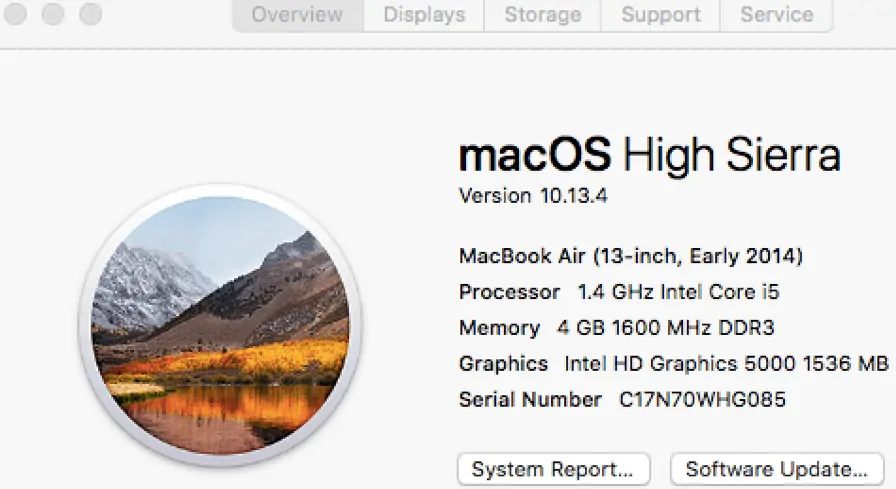
- Hangi OS X sürümüne sahip olduğunuzu kontrol ederek ve eski sürümü indirmek için yeterli sabit disk alanınız olduğundan emin olarak işletim sisteminizi düşürmeye hazır olduğunuzdan emin olun.
- Masaüstünüzün sol üst köşesindeki elmayı tıklatmak ve “Bu Mac Hakkında”yı seçmek, şu anda hangi OS X sürümünü çalıştırdığınızı, belleği ve diğer tüm ayrıntıları vb. görmenize olanak tanır.
- Depolama sekmesine geçmek, ne kadar disk alanınız olduğunu size bildirir. Hangi macOS'a indirdiğinize bağlı olarak yaklaşık sekiz gigabayta ihtiyacınız olacak.
Sürümü düşürmek ve yüklemek için yeterli alanınız olsa bile, istediğiniz işletim sistemini yüklemeden önce Mac bilgisayarınızı temizlemek iyi bir fikirdir. Elbette, disk alanını boşaltmak için kullanılmayan dosyaları silerek ve eski yazılımı kaldırarak bunu manuel olarak yapabilirsiniz. Ne kadar düzenli olduğunuza bağlı olarak, alan, kullanılmayan dosya depolama sistemi vb.

Not: Mac'inizi temizlemek için Cleanmymac kullanmanızı öneririz. En iyi Mac temizleme yazılımıdır.
- İlgili: Cleanmymac kullanarak Mac sabit diski nasıl temizlenir
Destek olmak:
Bu süreçteki son hazırlık adımı, tüm önemli dosyalarınızı bulut depolama veya harici bir sürücüye yedeklediğinizden emin olmaktır. Get Backup Pro gibi uygun bir yedekleme uygulaması, sizi burada birçok baş ağrısından kurtarabilir.
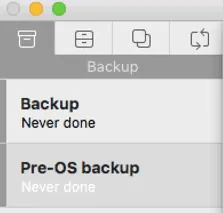
Get Backup Pro ile yeni bir yedekleme oluşturmak için:
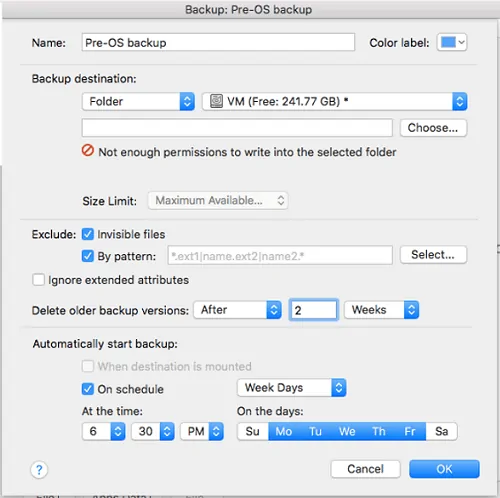
- Harici sabit sürücünüzü bağlayın.
- Sol alt köşedeki menüdeki artı simgesine tıklayın.
- Yedeklemenizin adını istediğiniz gibi yazın.
- Hedef olarak harici sürücünüzü seçin.
- Tüm ayarları tercihinize göre yapın ve OK butonuna tıklayın.
- Yedeklemeyi gerçekleştirmeye hazır olduğunuzda oynat düğmesine dokunun.
Setapp ile eski bir macOS edinin
Mac'te önceki işletim sistemlerine geçmek daha kolay hale geliyor. Kısaca söylemek gerekirse, Setapp burada arkanızda. Ücretsiz deneyin
- Ayrıca Okuyun: Eklediğiniz disk bu bilgisayar tarafından mac'ta okunamıyor düzeltmesi
- Mac'inizi temiz ve sağlıklı tutmak için 4 faydalı ipucu
İstediğiniz OS X'i indirin:
- Bilgisayarınızda yeterli alana sahip olduğunuzda, hangi OS X sürümünü yüklemek istediğinizi belirleyin.
- App Store'u açıp Uygulamalar'daki simgeye tıklayarak Mac'inizin yüklediği önceki tüm OS X sürümlerini görebilirsiniz.
- Menünün Satın Alma sayfasına gidin ve önceki işletim sistemlerine ait satırı bulmak için aşağı kaydırın.
- İstediğiniz macOS'un yükle düğmesine tıklayarak dosyayı indirmeye başlayacaksınız.
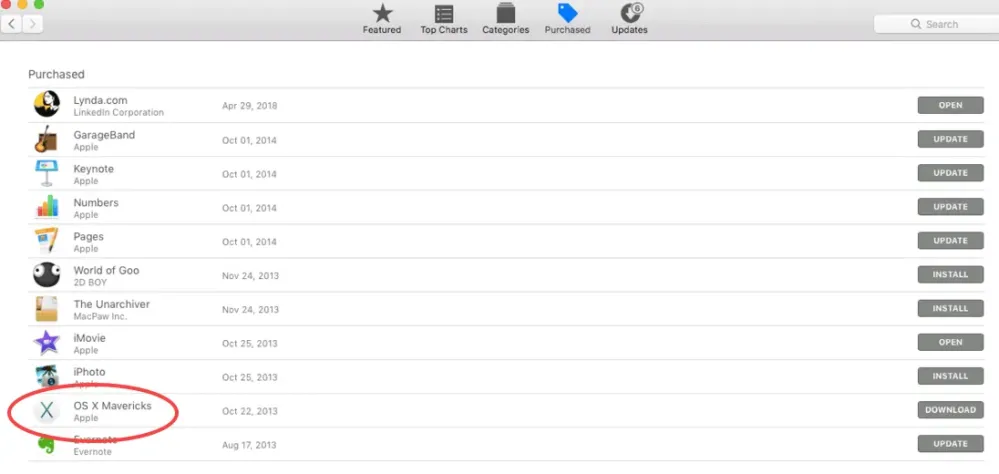
Uygulama mağazasında istediğim sürümü bulamazsam ne olur?
Amacınız, henüz kullanmadığınız veya Mac'inizi satın aldıktan sonra App Store'da güncelleme olarak sunulmayan bir macOS sürümünü indirmekse, onu satın almanız gerekebilir.
En eski sürümler olan OS X Lion ve OS X Mountain Lion, Apple Store'un web sitesinde mevcuttur ve indirmeniz için size e-posta yoluyla ulaşır. OS X Snow Leopard, kutulu bir sürüm olarak gönderilir ve yüklenmesi için bir disk sürücüsü gerektirir.
Aşağıda listelenen bazı Mac OS sürümleri bulunmaktadır.
- OS X Yüksek Sierra 10.13
- OS X Sierra 10.12
- OS X ElCapitan 10.11
- OS X Yosemite 10.10
- OS X Mavericks 10.9
- OS X Dağ Aslanı 10.8
- OS X Lion 10.7, 2011'de piyasaya sürüldü
OS X'in önceki sürümleri için indirmeler aşağıda bağlantılıdır ve şunları içerir:
- macOS X sierra dmg
- el Capitan dmg'yi indirin
- yosemite indir
- os x mavericks indir
macOS indirmek için alternatif kaynaklar:
Apple'dan istediğiniz sürümü bulamıyorsanız, bir arkadaşınıza sorabilir ve aradığınız macOS'u kimin çalıştırdığını alabilirsiniz, yükleyici dosyasının sizin için bir kopyasını yapmasını isteyebilirsiniz. Torrent sitesinden bir .dmg dosyası indirmek hızlı bir çözüm gibi görünebilir, ancak bu, güvenliğinizi riske atmak ve güvenliğinizden ödün vermek anlamına gelir. Alternatif olarak, size en yakın Apple Store'u da ziyaret edebilirsiniz. Muhtemelen yazılımın tüm farklı sürümlerinin görüntü dosyalarına sahip olacaklar ve onu tam oraya yüklemenize yardımcı olacaklar.
Eski bir sürüm indirilemiyor:
- Elbette, bunu 'Düşürme, yükseltmeden farklıdır' kabul etmelisiniz.
- macOS sürümünü düşürmeye çalıştığınızda, hangi macOS sürümleri arasında geçiş yaptığınıza bağlı olarak yükleyici bazen hemen başlamayabilir.
- Yükleyiciniz düzgün başlatılmazsa veya "'OS X'i Yükle' uygulamasının bu kopyası, OS X'in bu sürümünde açılamayacak kadar eski" yazan bir hata mesajı alırsanız, önyüklenebilir bir USB kullanmanız gerekir. veya bu soruna geçici bir çözüm bulmak için harici sürücü.
OS X ile önyüklenebilir bir sürücü edinin:
- Önyüklenebilir bir USB veya önyüklenebilir bir sürücü oluşturmak karmaşık bir işlem değildir.
- Üzerinde istediğiniz OS X'i tutmak için yeterli alana sahip bir harici sürücüye ve Apple'ın komut satırı arayüzü olan Terminal ile temel bir aşinalığa ihtiyacınız olacak.
- Üzerinde temel komutları yürütmek için Terminal'i kullanmaktan rahatsızsanız, bir önyükleme sürücüsü oluşturmaya yardımcı olması için Disk Drill gibi bir uygulama kullanın. İster Terminal ister Disk Drill kullanın, önyüklenebilir bir yükleyici oluşturma kılavuzumuz gerekli tüm adımlarda size yol gösterecek ve onu elde etmenizi sağlayacaktır.
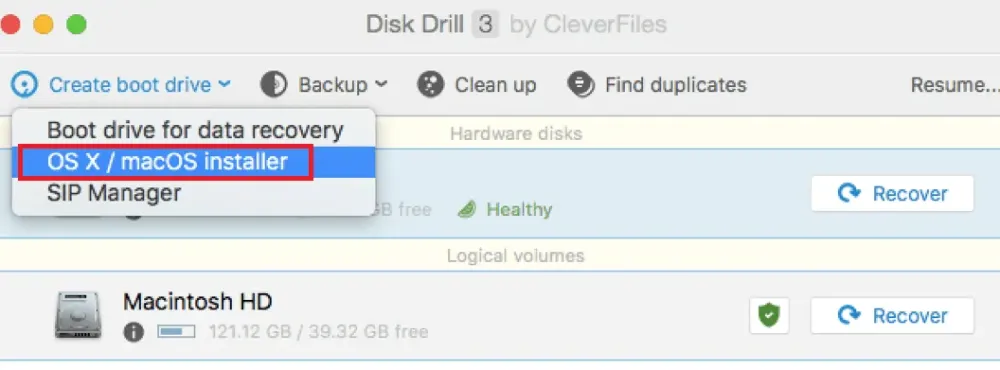
Eski OS X'i kaldırın:
- Sürücünüz, önyüklenebilir OS X sürümünüzle hazırlandıktan sonra, istenmeyen sürümü sürücüden silin.
- Bilgisayarınızı yeniden başlattıktan sonra 'Command + R' tuş kombinasyonunu basılı tutun.
- macOS Utilities ekranına girdiğinizde, Disk Utility'ye gidin, 'devam' düğmesine tıklayın ve Başlangıç Diskinizi bulun.
- Sil sayfasına gidin ve silmek istediğiniz dosyaya bir ad verin (örn. macOS High Sierra, Mac OS sürümü gibi bir şey).
- Ardından açılır menüden Mac OS Genişletilmiş (Günlüklü) öğesini seçin.
- Sil'e basın ve Disk Yardımcı Programından çıkın. Bu sizi tekrar OS X Utilities seçicisine döndürür.
OS X'in önyüklenebilir sürümünü yükleyin:
- Önyüklenebilir sürücünüzü oluşturmak için Disk Drill'i kullandıysanız, yeni bir pencere, yaptığınız yükleme diskini kullanma eylemlerinizi soracaktır.
- Ancak Terminal'i kullanarak kendinizinkini oluşturduysanız, OS X Utilities Selector'ı kullanın ve OS X'i Yeniden Yükle'yi bulun.
- Tercih ettiğiniz macOS'in önyüklenebilir sürümünün bulunduğu yükleme diskinizi bulun ve seçin ve ardından lisans sözleşmesine kadar 'devam et' düğmesini tıklayın.
- Kabul ettiğinizde, yükleyici tarafından istenecektir.
- Kurulum tamamlandıktan sonra bilgisayarınız yeniden başlatılmalıdır.
- Kendini yeniden başlatmazsa, normal şekilde yeniden başlattığınızdan emin olun.
- Sürüm düşürme tamamlanmalıdır!
Gördüğünüz gibi, OS X'inizi düşürmek düşündüğünüz kadar korkunç değil, özellikle de CleanMyMac, Get Backup Pro ve Disk Drill gibi yardımcı uygulamalar kullanıyorsanız - hepsi Setapp'ta ücretsiz deneme için mevcut. Bu yüzden uzak durun!
- Ayrıca şunu da okuyun: MacOs Mojave vs MacOs Catalina
- Mac'te görünmeyen harici sabit disk nasıl okunur
Mac OS sürümlerinin listesi, Eski Mac OS sürümleri nasıl indirilir hakkındaki eğitimimi umarım beğenirsiniz. Eğer sevdiysen!! o zaman lütfen paylaşın. Eklemek istediğiniz bir şey varsa lütfen yorum bölümünden bize bildirin.
Düzenli güncellemeler isteyin, WhatVwant'ı Facebook, Twitter ve YouTube'da takip edin.
